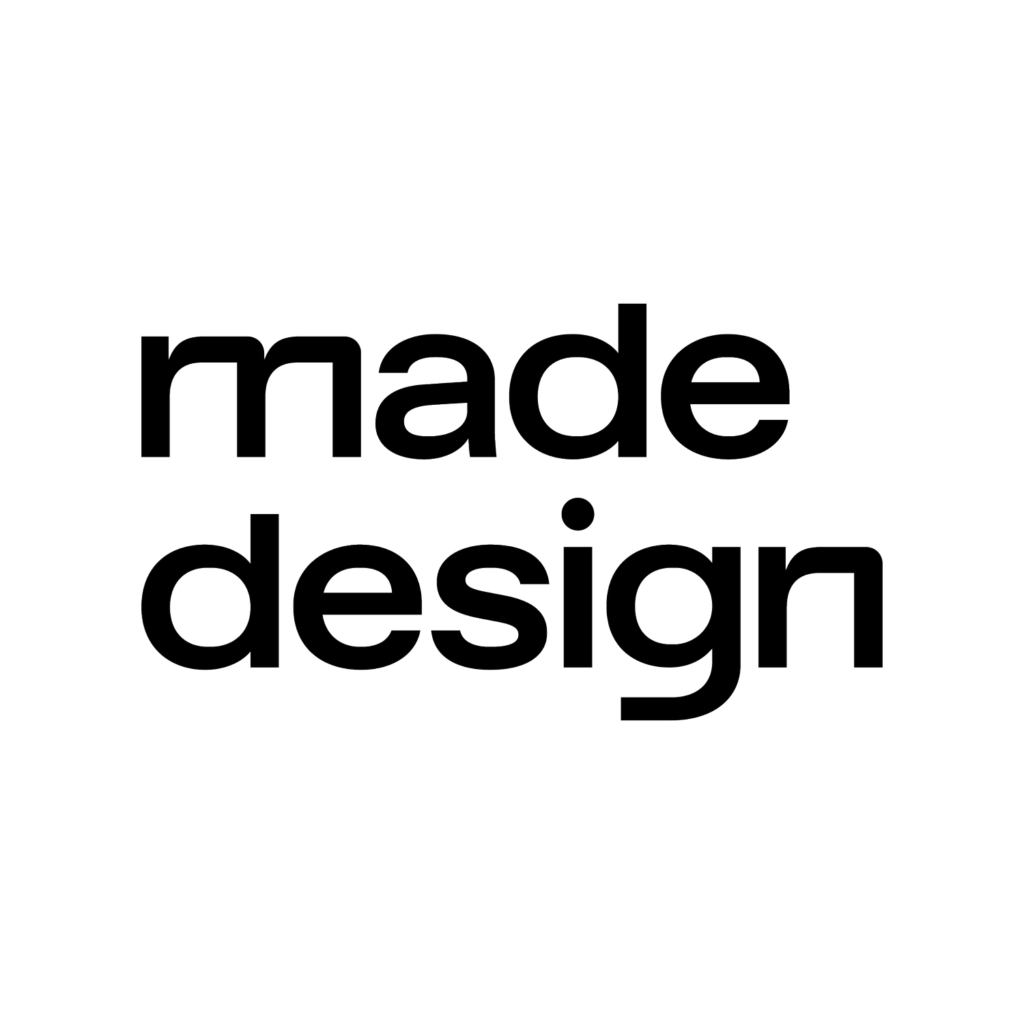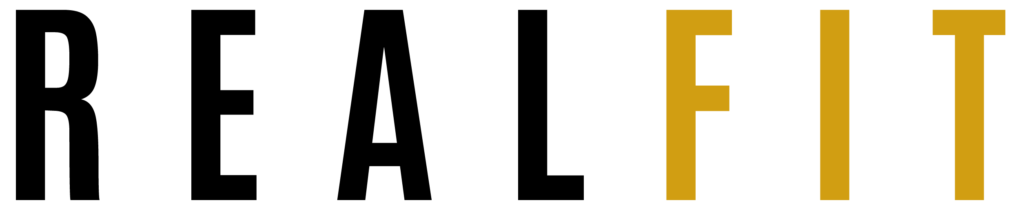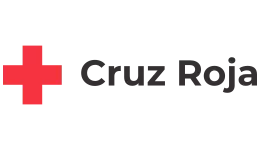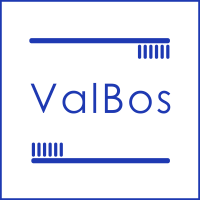¿Así que has decidido lanzarte a la piscina y quieres aprender cómo instalar WordPress para crear tu propia web?
¡Genial!
Pero espera. Seguro que ya has oído hablar del «monstruo» de la instalación.
Ese paso técnico que suena a código, servidores y dolores de cabeza.
¿Te imaginas horas frente a una pantalla negra escribiendo comandos raros?
Pues borra esa imagen de tu cabeza. Ahora mismo.
La verdad es que instalar WordPress hoy en día es más fácil que montar un mueble de IKEA sin que te sobren tornillos.
En serio. Con el método que te voy a enseñar, tendrás tu web funcionando en menos tiempo del que tardas en prepararte un café.
Esta no es una guía técnica para programadores.
Es una hoja de ruta para gente como tú: emprendedores, bloggers, creativos… que solo quieren que su web funcione para poder dedicarse a lo importante.
¿Listo para tener tu web en menos de 5 minutos?
Vamos al lío.
Índice de contenidos
Qué Necesitas Antes de Instalar WordPress
Antes de ponernos manos a la obra, necesitas dos cosas.
Son la base de todo, el solar y la dirección de tu futura casa digital.
No te preocupes, es súper sencillo.
- Un Nombre de Dominio: Esta es la dirección de tu web en Internet. Lo que la gente escribe en el navegador para encontrarte (el nuestro es google.com). Es tu marca, tu identidad.
- Un Plan de Hosting (o Alojamiento Web): Si el dominio es la dirección, el hosting es el terreno donde construyes tu casa. Es un servicio que alquila un pequeño espacio en un superordenador (llamado servidor) que está conectado a Internet 24/7. Ahí es donde se guardan todos los archivos, imágenes y textos de tu web. Aquí tienes los mejores hostings web baratos para WordPress.
Sin estas dos cosas, tu web simplemente no puede existir.
¿Mi recomendación rápida?
Casi todas las empresas de hosting de calidad te ofrecen el dominio gratis durante el primer año al contratar un plan.
Así matas dos pájaros de un tiro y te simplificas la vida.
Empresas como Hostinger, SiteGround, Raiola Networks, Webempresa o Bluehost son opciones súper populares y fiables para empezar.
Una vez tengas tu dominio y tu hosting contratados, ya tienes todo lo necesario.
Diferencias: WordPress.org vs. WordPress.com
¡Alto ahí!
Antes de seguir, tenemos que aclarar algo fundamental.
Una confusión que le cuesta tiempo y dinero a muchísimos principiantes.
Existen dos «WordPress», y no son lo mismo.
- WordPress.com (La Versión «Light»): Es una plataforma donde te registras y creas un blog gratis o con planes de pago. Es fácil, sí, pero tiene muchísimas limitaciones. No puedes instalar la mayoría de plugins, tienes poco control sobre el diseño y, en la versión gratuita, tu dominio será algo como miweb.wordpress.com. Es como alquilar una habitación en casa de tus padres: tienes reglas y no puedes cambiar los muebles.
- WordPress.org (La Versión «Pro»): Esto es el software real, el código fuente que te descargas (o que tu hosting instala por ti). Te da libertad y control TOTAL. Puedes instalar cualquier tema, cualquier plugin y hacer lo que te dé la gana con tu web. Es tu propia casa, la construyes y decoras como quieres.
En esta guía, y siempre que oigas a profesionales hablar de WordPress, nos referimos a WordPress.org.
Es la única opción si quieres tomarte tu proyecto en serio.
Ahora sí, vamos a instalar esa joya.
Métodos de Instalación: Automático vs. Manual
Tienes dos maneras de instalar WordPress. Piensa en ello como construir un coche:
- El Instalador Automático (99,9% recomendado): Es como girar la llave y que el coche arranque. Tu empresa de hosting te da una herramienta que lo hace todo por ti con un par de clics. Es rápido, seguro y a prueba de errores.
- La Instalación Manual (Solo para valientes): Es como montar el motor del coche pieza a pieza. Tienes que descargar archivos, crear bases de datos, editar código… Te da un control absoluto, pero si no sabes lo que haces, es la receta perfecta para el desastre.
¿Nuestra elección?
La automática, por supuesto.
Queremos que tengas tu web funcionando hoy, no que te saques un máster en informática.
Nos centraremos en ese método.
Cómo Instalar WordPress con un Autoinstalador
Aquí empieza la magia.
La famosa «instalación en 5 minutos».
Casi todos los hostings usan un panel de control llamado cPanel o Plesk.
Dentro, tienen una herramienta mágica llamada Softaculous o Installatron.
El nombre puede cambiar, pero el proceso es prácticamente idéntico en todas partes.
Vamos a ello.
Paso 1: Localiza el Instalador en tu Hosting
Primero, entra en el panel de control de tu hosting (tu proveedor te habrá enviado los datos de acceso por email).
Una vez dentro, busca una sección que diga «Software», «Aplicaciones» o directamente el logo de WordPress.
Haz clic ahí.
Paso 2: Inicia la Instalación de WordPress
Verás el logo de WordPress.
Haz clic en él y busca un botón que ponga «Instalar ahora».
¡Púlsalo sin miedo!
Paso 3: Completa los Ajustes de Configuración
Tranquilo, es más fácil que rellenar tus datos para comprar en Amazon.
Te aparecerá una pantalla con varios campos.
Vamos a ver los importantes, uno por uno.
- Protocolo: Aquí es donde eliges si tu web empieza por http:// o https://. Si tu hosting te dio un certificado SSL gratis (casi todos lo hacen), elige https://. Ese es el famoso «candadito verde» que le da confianza a tus visitantes y a Google. ¡Esencial!
- Dominio: Simplemente elige el dominio que compraste en el menú desplegable.
- Directorio: ¡MUCHO CUIDADO AQUÍ! Este es el error de novato número uno. Por defecto, a veces pone «wp» o «blog». Si lo dejas así, tu web se instalará en tudominio.com/wp. Y tú no quieres eso. Quieres que tu web esté en tudominio.com. La solución: deja este campo COMPLETAMENTE EN BLANCO. Bórralo todo.
- Nombre del Sitio y Descripción: Pon el nombre de tu negocio o blog y una frase corta que lo describa. No te comas la cabeza, esto lo puedes cambiar más tarde en 2 segundos desde WordPress.
- Cuenta de Administrador: Aquí creas tu usuario para entrar a gestionar la web.
- Usuario: NUNCA, JAMÁS, uses «admin». Es una invitación a los hackers. Elige algo único, como tu nombre, tu apodo o una combinación.
- Contraseña: Usa una contraseña FUERTE. Combina mayúsculas, minúsculas, números y símbolos. La mayoría de instaladores te generan una automáticamente. ¡Úsala y guárdala en un gestor de contraseñas!
- Email: Pon tu email principal. Es crucial para recuperar la contraseña si la olvidas.
- Idioma: Elige «Español».
Paso 4: Finaliza la Instalación
Revisa que todo esté correcto, baja hasta el final de la página y haz clic en el botón azul de «Instalar».
Ahora siéntate, estira las piernas… y espera.
El proceso tarda, literalmente, menos de un minuto.
Una barrita de progreso te mostrará cómo avanza.
Cuando termine, te aparecerá un mensaje de éxito con dos enlaces:
- La dirección de tu nueva web (https://tudominio.com)
- La dirección para administrarla (https://tudominio.com/wp-admin)
¡Y ya está!
¡ENHORABUENA!
Acabas de instalar WordPress.
¿Ha dolido?
Instalación Manual de WordPress (Método Avanzado)
Solo por si tienes curiosidad o te va la marcha, aquí te resumo cómo sería el camino difícil.
No tienes que hacer nada de esto, es solo para que veas lo que te has ahorrado.
- Descargar WordPress: Ir a WordPress.org y bajar un archivo .zip.
- Subir por FTP: Usar un programa como FileZilla para conectarte a tu servidor y subir todos los archivos descomprimidos (¡más de 1.000!).
- Crear una Base de Datos: Ir al panel del hosting, buscar «Bases de Datos MySQL», crear una, crear un usuario y darle permisos. Apuntar todos esos nombres y contraseñas raras.
- Configurar el wp-config.php: Encontrar un archivo llamado wp-config-sample.php, renombrarlo a wp-config.php y editarlo para meter a mano los datos de la base de datos.
- Ejecutar el Instalador: Finalmente, ir a tu dominio en el navegador para que aparezca el instalador de WordPress y rellenar los datos de tu sitio.
Descubre nuestro curso de WordPress gratuito donde aprenderás cómo instalarlo en tu hosting.
Cómo Iniciar Sesión en WordPress por Primera Vez
Sea cual sea el método, ahora toca entrar en tu nueva web.
Abre una pestaña nueva en tu navegador y escribe: tudominio.com/wp-admin (cambia «tudominio.com» por tu dominio real, claro).
Verás la pantalla de acceso de WordPress.
Introduce el nombre de usuario y la contraseña que elegiste en la instalación.
¡Bum!
Acabas de entrar al Escritorio de WordPress.
Esta es la cabina de mandos de tu nave espacial, el centro de operaciones desde donde controlarás absolutamente todo.
Familiarízate con él, va a ser tu nueva oficina.
5 Ajustes Clave Después de Instalar WordPress (Checklist SEO)
¡ESPERA!
No te lances todavía a escribir y diseñar.
Tu WordPress está instalado, pero es como un coche nuevo recién salido de fábrica.
Tienes que ajustarle los retrovisores y conectar tu música antes de salir a la carretera.
Estos pasos son CRÍTICOS para que tu web tenga una base sólida de SEO desde el minuto cero.
No te saltes ni uno.
Tardarás 5 minutos más.
1. Configurar Enlaces Permanentes
Esto es lo más importante que harás hoy.
Por defecto, WordPress crea URLs feas y sin sentido, como tudominio.com/?p=123.
Eso no le gusta ni a los humanos ni a Google.
Vamos a arreglarlo.
En el menú de la izquierda:
- Ve a Ajustes > Enlaces permanentes.
- Selecciona la opción «Nombre de la entrada».
- Haz clic en «Guardar Cambios».
Ya está.
A partir de ahora, tus URLs serán bonitas y descriptivas, como tudominio.com/mi-primer-articulo-genial/.
Mucho mejor, ¿verdad?
2. Revisar la Visibilidad para Motores de Búsqueda
Este es el interruptor de «Hacerme invisible para Google».
A veces, los instaladores lo activan por defecto para que Google no te vea mientras construyes la web.
Pero si se te olvida quitarlo… ¡desastre!
- Ve a Ajustes > Lectura.
- Busca la casilla que dice «Disuadir a los motores de búsqueda de indexar este sitio».
- Asegúrate de que está DESMARCADA.
Vacía.
Sin el tick.
Si tuviste que desmarcarla, guarda los cambios.
Si esta casilla está marcada, le estás diciendo a Google: «Oye, no me hagas ni caso, ignórame».
Y Google, muy obediente, lo hará.
3. Ajustar los Datos Generales del Sitio
Vamos a confirmar que todo está en orden.
- Ve a Ajustes > Generales.
- Comprueba que el «Título del sitio» y la «Descripción corta» son los que quieres.
- La descripción es importante, muchos temas la usan como eslogan.
- Establece tu «Zona horaria» correcta.
Si no, cuando programes un artículo para las 9 de la mañana, ¡quizás se publique a las 3 de la madrugada!
4. Limpiar el Contenido de Ejemplo
WordPress viene con un poco de contenido de ejemplo para que no veas la casa vacía.
Es como los muebles de cartón de un piso piloto.
Hay que tirarlos.
- Entradas: Ve a «Entradas» en el menú y borra la que se llama «¡Hola, mundo!».
- Páginas: Ve a «Páginas» y borra la «Página de ejemplo».
- Comentarios: Ve a «Comentarios» y elimina el que hay de muestra.
- Plugins: Ve a «Plugins» y borra el que se llama «Hello Dolly». Es un plugin inútil que solo muestra frases de una canción. Adiós.
Tu WordPress ahora está limpio, configurado y listo para la acción.
Errores Comunes al Instalar WordPress y Cómo Evitarlos
Ya te he contado algunos, pero aquí tienes una lista rápida de las meteduras de pata más típicas para que no caigas en ellas:
- Dejar «wp» en el directorio: El error clásico. Tu web acaba en tudominio.com/wp y parece poco profesional. Recuerda: ¡deja el campo de directorio en blanco!
- Usar «admin» como usuario: Es como dejar la llave de casa debajo del felpudo. Facilita el 90% de los ataques de fuerza bruta. Sé creativo con tu nombre de usuario.
- Usar una contraseña débil: 123456, password o tu_nombre_123 no son contraseñas. Son un chiste. Usa el generador de contraseñas seguras y guárdala bien.
- Olvidar el https://: Si tu hosting te da un SSL, úsalo desde el principio. Instalar en http:// y luego cambiar a https:// es más complicado y puede dar errores.
- No revisar la casilla de «Disuadir a los motores de búsqueda»: Te pasas meses creando contenido increíble y te preguntas por qué no tienes ni una visita de Google. La razón puede ser esta simple casilla marcada. ¡Revísala!
Siguientes Pasos Recomendados
¡Felicidades, de verdad!
Has superado la parte «técnica» con nota.
Has instalado WordPress y has puesto los cimientos de una forma sólida y profesional.
Tienes entre manos la herramienta que usan desde pequeños blogs hasta gigantes como la BBC o The New York Times.
El universo WordPress es inmenso, y ahora empieza lo divertido: darle forma y alma a tu proyecto.
¿Cuáles son los siguientes pasos lógicos?
Aquí tienes tu hoja de ruta:
- Elige un Tema (El «Traje» de tu Web): El tema define el diseño, los colores, la tipografía… todo el aspecto visual. Hay miles de temas gratuitos y de pago. Empieza por uno rápido y flexible como Astra, GeneratePress o Kadence.
- Instala Plugins Esenciales (Los «Superpoderes»): Los plugins de WordPress añaden funcionalidades extra. Para empezar, necesitarás sí o sí:
- Un plugin de SEO: Rank Math o Yoast SEO te guiarán para optimizar tu contenido para Google.
- Un plugin de Caché: WP Rocket o LiteSpeed Cache harán que tu web vuele.
- Un plugin de Seguridad: Wordfence o Sucuri pondrán un guardaespaldas en tu web.
- Un plugin de Formularios: WPForms o Fluent Forms para que la gente pueda contactarte.
- Crea tus Páginas Principales: Empieza a crear el contenido estático. Como mínimo, necesitarás una página de «Inicio», una de «Sobre mí» o «Quiénes somos» y una de «Contacto».
- Escribe tu Primer Artículo: Ve a «Entradas» > «Añadir nueva» y empieza a compartir tu conocimiento con el mundo.
- No te olvides de realizar las actualizaciones pertinentes. Siempre puedes contratar el servicio de mantenimiento WordPress de un profesional
Este es el comienzo de un viaje increíble.
Has dado el paso más importante.
Ahora, tómate un segundo para disfrutarlo.
Tu web ya no es una idea en tu cabeza.
Es real.
Y está esperando a que la llenes de contenido increíble.
¡A por ello!